24 个版本 (15 个稳定版)
| 1.7.0 | 2024 年 7 月 1 日 |
|---|---|
| 1.5.2 | 2023 年 10 月 29 日 |
| 1.5.0 | 2023 年 8 月 9 日 |
| 1.4.0 | 2023 年 4 月 19 日 |
| 0.7.3 | 2022 年 11 月 29 日 |
287 在 命令行工具 中排名
每月下载 26 次
390KB
7.5K SLoC
o
o /---o
/---/---o
o---/
\---\---o
o \---o
o
Cyme
列出系统 USB 总线和设备;一个库和现代的跨平台 lsusb,试图保持与它的兼容性,同时增加新功能。包括 macOS 的 system_profiler SPUSBDataType 解析模块和非 macOS 系统的 libusb 分析器,以收集更详细的信息。
该项目最初是一个快速替换几乎不工作的 lsusb 脚本 和一个 Rust 项目来保持我的知识更新!像大多数有趣的项目一样,我很快就把它开发成了一个跨平台的 lsusb 替代品。
作为嵌入式设备的开发者,我经常使用 USB 列表工具,我开发了它来满足我认为 lsusb 的不足:详细输出太详细,树形图没有包含有用的数据,它在非 Linux 平台上几乎无法工作,而现代终端支持使查看数据更容易的功能。
它并不完美,因为它是作为 Rust 复习开始的,但我开发它的时候非常开心,希望其他人也会觉得它有用并愿意贡献。阅读 lsusb 源代码、USB-IF 和一般 USB 信息也是一个很好的知识构建过程。
这个名字来源于苹果树上花朵的技术术语: cyme - 它与苹果有关,也像 USB 设备树 😃🌸。
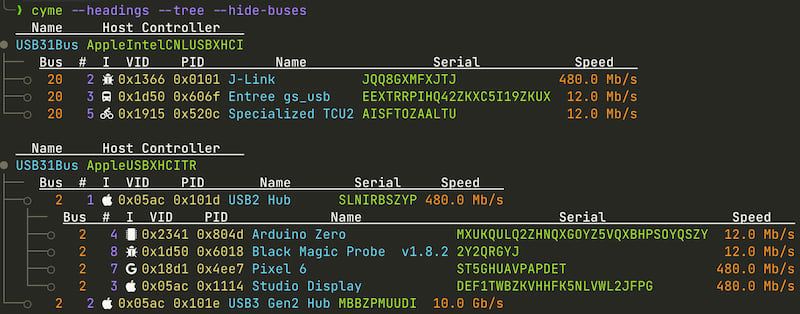
功能
- 通过使用
--lsusb参数与lsusb兼容。支持所有参数,包括使用 libusb 的--verbose输出。输出与无参数(列表)使用时相同,与树形图(不包括驱动器端口号)几乎匹配,与详细输出(缺少完整的扩展描述符转储)近似匹配。 - 与
lsusb类似的过滤器,但也能在打印时工作--tree。增加了--filter_name、--filter_serial、--filter_class以及隐藏空数据--hide-buses/--hide-hubs的选项。 - 改进了
--tree模式;根据--verbose的级别,以树形结构显示设备、配置、接口和端点。 - 可以控制设备、总线、配置、接口和端点的数据块,如
lsd --blocks。默认使用--more来查看更多。 - 现代终端特性,包括彩色输出、utf-8 字符和基于设备数据的图标查找。可以关闭和自定义。查看
--encoding(默认为符号、utf8 和 ascii),它可以在一定编码内保持图标/树,--color(默认为自动,总是和从不)以及--icon(默认为自动,总是和从不)。自动--icon仅在所有要显示的图标都受--encoding支持时显示图标。 - 可以作为库使用,包括
system_profiler解析模块、使用 libusb 的lsusb模块以及用于打印的display模块等。 - 支持过滤器和
--tree的--json输出。 - 使用
--headers仅在请求时显示元数据,否则不占用空间。 - 使用
--mask_serials将序列号替换为 '*' 或随机化序列字符串,以共享包含敏感序列号的转储。 - 自动缩放到终端宽度。变量长度字符串(如描述符)将被省略号 '...' 截断以表示。可以通过配置选项 'no-auto-width' 和 'max-variable-string-len' 定义的最大长度来禁用。
- 支持 Linux、macOS 和 Windows。
演示
安装
要求
- Linux/Windows 和预编译目标需要 libusb 1.0.0:在 macOS 上使用
brew install libusb,在 Linux 上使用sudo apt install libusb-1.0-0-dev或使用您选择的包管理器。
有关预编译的二进制文件,请参阅 发布。
在安装了 Rust 工具链的情况下,从 crates.io 安装: cargo install cyme。在本地克隆中执行: cargo install --path .。
如果只想使用 macOS system_profiler 而不获取更详细的信息,请使用 cargo install --no-default-features cyme 删除 'libusb' 功能。
包管理器
- Homebrew 'cyme',它还会安装 man 页、补全和 'libusb' 依赖项
brew install cyme
- Arch AUR 'cyme-bin'
- 作为发布的一部分的 Debian 软件包 - 需要一个 Debian 维护者。
将提供更多包管理器和包分发,如果您想在此处提供帮助,请随时创建一个 PR。
Linux udev
[!NOTE] 仅在 Linux 目标上受支持。
为了获取Linux上使用的设备和管理接口驱动,例如 lsusb,在构建时可以使用 --features udev 功能 - 这是一个默认功能。该功能使用Rust crate udevrs 来获取信息。要使用C FFI libudev库,请使用 --no-default-features --features udevlib,这将使用 'libudev' crate。注意,这需要在主机机器上安装 'libudev-dev'。
要像 lsusb 一样从udev hwdb中查找USB ID(例如),请使用 --features udev_hwdb。如果没有hwdb,cyme 将使用 'usb-ids' crate,它与hwdb二进制数据的来源相同,但由于定制或最后更新('usb-ids' 将是最新的)而捆绑的hwdb可能不同。
别名 lsusb
如果想要创建lsusb的macOS版本或只是用它代替,请使用 --lsusb 兼容标志在自己的环境中创建别名
alias lsusb='cyme --lsusb'
使用方法
随着其发展,将对此进行更多介绍。使用 cyme --help 进行基本使用或 man ./doc/cyme.1。此外,'./doc' 中还有自动完成功能。
crate
作为系统USB设备的库进行使用时,crate有100%的文档,请查看 docs.rs。主要的有用模块是 system_profiler、lsusb::profiler 和 usb
在 'examples/' 中也有一些示例,可以使用 cargo run --example filter_devices 运行。
配置
cyme 将在以下位置检查 'cyme.json' 配置文件:
- Linux: "$XDG_CONFIG_HOME/cyme 或 $HOME/.config/cyme"
- macOS: "$HOME/Library/Application Support/cyme"
- Windows: "{FOLDERID_RoamingAppData}/cyme"
还可以使用 --config 供应。复制或参考 './doc/cyme_example_config.json' 以获取可配置项。该文件基本上是默认参数;提供的参数将覆盖这些。使用 --debug 查看其位置或是否未加载。
自定义图标和颜色
有关如何定义图标以及文档的示例,请参阅 './doc/cyme_example_config.json'。如果不想定义任何新的图标/颜色,则可以配置排除 "user"/"colours" 键。
图标的搜索顺序为用户 -> 默认。对于设备:VidPid -> VidPidMsb -> Vid -> UnknownVendor -> get_default_vidpid_icon,类别:ClassifierSubProtocol -> Classifier -> UndefinedClassifier -> get_default_classifier_icon。用户提供的颜色将覆盖所有内部颜色;如果键缺失,则将其设置为 None。
图标未显示/带有问号的框
从 lsd 复制:为了让 cyme 能够显示图标,字体必须包含特殊的字体符号。这可能不是大多数你下载的字体的情况。幸运的是,你可以使用 NerdFont 来修补大多数字体并添加这些图标。或者,你也可以从 NerdFont 字体下载页面 下载已经修补的字体版本。以下是如何在 macOS 和 Android 上设置字体的指南。
要检查你使用的字体是否设置正确,尝试在 shell 中运行以下片段,看看是否打印出 文件夹图标。如果打印出方框、问号或其他内容,那么你可能在设置字体或终端模拟器渲染字体方面存在问题。
echo $'\uf115'
如果不希望使用图标,请提供不包含任何 'icon*' 块的自定义配置文件 - 请参阅示例配置。或者,为了只使用所有字体都支持的标准的 UTF-8 字符(没有私有使用区域),请传递 --encoding utf8 和 --icon auto(默认)。--icon auto 将在匹配的字符不受 --encoding 支持时删除图标块。
对于完全不使用图标,请使用隐藏的 --no-icons 或 --icon never 参数。
已知问题
sudo是打开和读取 Linux root_hub 字符串描述符所需的。然而,程序无需这些也能正常工作,因为它会像 lsusb 一样使用 sysfs/hwdb/'usb-ids'。可以使用调试-z来查看哪些设备读取失败。可以使用环境变量 CYME_PRINT_NON_CRITICAL_PROFILER_STDERR 或 'print-non-critical-profiler-stderr' 配置键将这些打印到 stderr。使用--lsusb --verbose总是打印消息到 stderr,以匹配 'lsusb' 的行为。- libusb 与 macOS
system_profiler之间的主要版本 BCD 设备差异:如果主要版本很大,libusb 似乎读取了与 macOS 不同的值。我不认为这是一个解析错误,但愿意接受建议。 - libusb 无法读取特殊的非用户 Apple 总线;例如 T2 芯片。这些仍将由
system_profiler列出。结果是,在合并详细数据时,这些将不会打印详细信息。使用--force-libusb来忽略它们。 - 与 macOS 13 -> 测试。我不确定
-json标志是什么时候添加到system_profiler的;它是否存在于所有 macOS 版本上。
依赖关系
~5–19MB
~218K SLoC